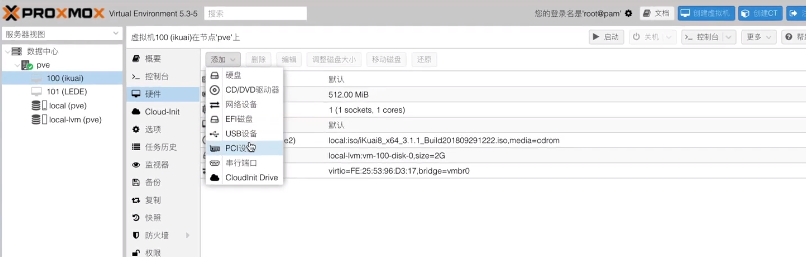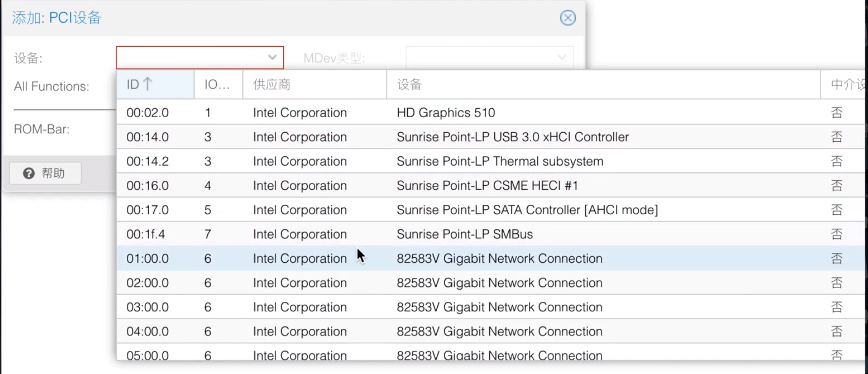默认未直通,在PVE添加PCI设备会有如下提示:
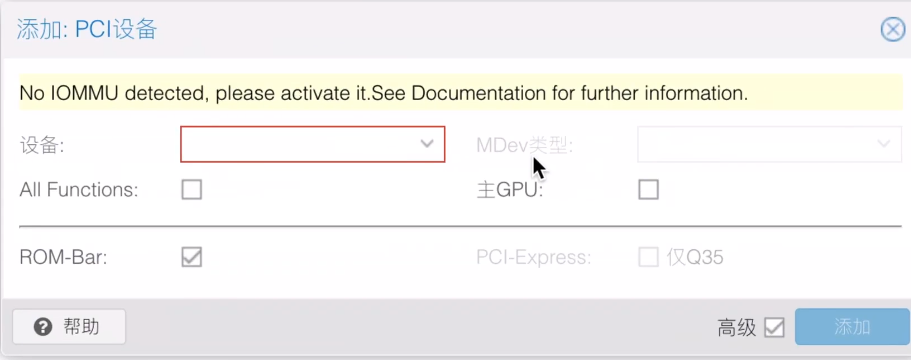
直通网卡需要修改gurb、增加模块、虚拟机添加网卡
#修改gurb
#Intel CPU
shell里面输入命令:
nano /etc/default/grub
在里面找到:
GRUB_CMDLINE_LINUX_DEFAULT="quiet"
然后修改为
GRUB_CMDLINE_LINUX_DEFAULT="quiet intel_iommu=on"
在更新一下
update-grub
重启一下
reboot
AMD CPU
shell里面输入命令:
nano /etc/default/grub
在里面找到:
GRUB_CMDLINE_LINUX_DEFAULT="quiet"
然后修改为
GRUB_CMDLINE_LINUX_DEFAULT="quiet amd_iommu=on""
重启一下
reboot
#增加模块
修改文件 /etc/modules 加入如下的行(默认为空):
vfio vfio_iommu_type1 vfio_pci vfio_virqfd
#虚拟机添加网卡(可在web页面添加)
查找网卡ID
lspci |grep net

需要记住前面ID值
命令行登录系统,打开文件
/etc/pve/nodes/你的集群名称/qemu-server/虚拟机id.conf
其内容由上述操做所生成。一下项目必须手工添加。
machine:q35 hostpci0:02:00.0,pcie=1 # 网卡 1 hostpci1:02:00.1,pcie=1 # 网卡 2
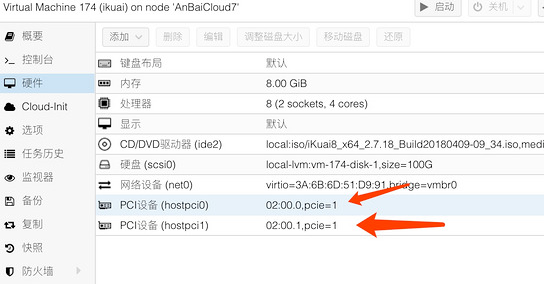
成功后会在上述出现 ,注意 :如果不小心添加了物理主机所使用的网卡,会导致,服务器掉线,这时候使用u盘进入救救援模式,删除原来的配置,重启即可。
#补充说明:Web管理页面添加网卡操作如下